
1. metode: gudrs griezums
Viens no populārākajiem rediģēšanas montāžas risinājumiem ir gudrs griezums pieejams pakalpojumā Google Play.
Lejupielādēt gudrs griezums no Google Play Market
- Palaidiet programmu un izsniedziet to visas nepieciešamās atļaujas.
- Lai izveidotu jaunu projektu, noklikšķiniet uz ikonas ar "+" zīmi, kā norādīts PAT norādījumos. Pēc tam izvēlieties vajadzīgo vārdu un pieskarieties "Izveidot".
- Pielāgojiet videoklipa nākotni, pirmā lieta par proporciju (attiecīgo parametru bloks sliktas kvalitātes lokalizācijas dēļ tiek saukta par "izšķirtspēju") - Oditovam, kuru plānots publicēt Instagram, tas ir labāks Lai izvēlētos opciju "Square", kas ir kvadrātveida 1: 1.

Pēc tam atlasiet attēla, portreta vai ainavas orientāciju.
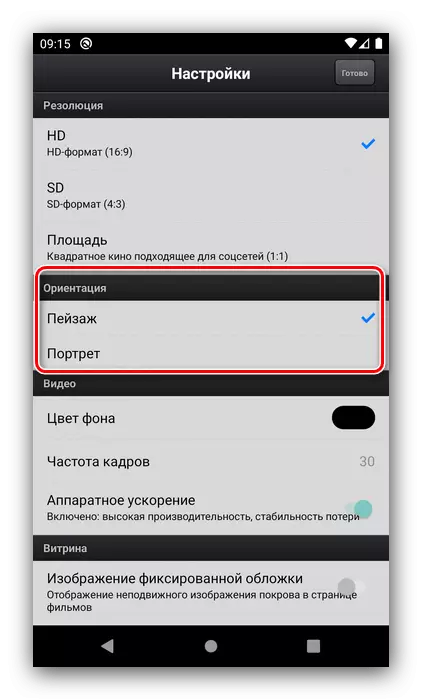
Tagad skatiet veltņa parametrus: Cute Cut ļauj izvēlēties rāmja ātrumu, fona krāsu un izmantot aparatūras paātrinājumu. Atlikušie iestatījumi nevar mainīties, bet, lai turpinātu pieskarties "gatavs".
- Tiek atvērts montāžas līdzeklis. Sāksim pievienot elementus nākotnes Edita - pieskarieties pa plus, pēc mājienu. Tālāk norādiet, ko tieši vēlaties ievietot Edith - piemēram, foto - un noklikšķiniet uz atbilstošā vienuma izvēlnē.
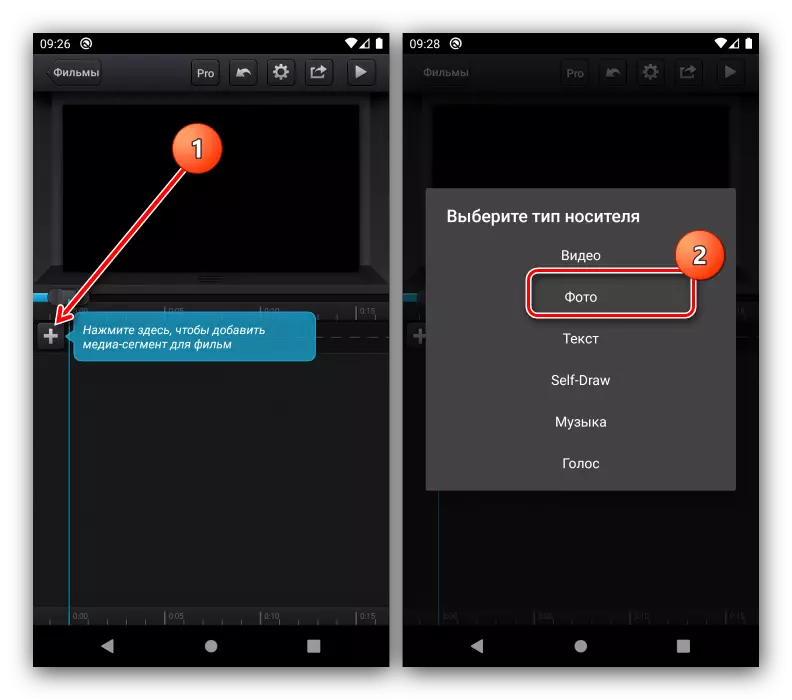
Saraksts ar visiem attēliem, kas tiek glabāti ierīces atmiņā, instalēt vienu no tiem. No šejienes jūs varat veikt jaunu momentuzņēmumu, ja nepieciešams.
- Nekavējoties parādās mājiens, kas parādās ievietotajā elementā - konfigurējiet fotoattēlu, kā jūs to uzskatāt par nepieciešamu.
- Par 5. solī principu, pievienojiet citus attēlus Editu. Lūdzu, ņemiet vērā, ka gudrs griezums automātiski novieto tos uz atsevišķām dziesmām. Mūsu pašreizējam mērķim tas nav piemērots, tāpēc manuāli velciet attēlus uz augstāko pozīciju.
- Tagad mēs dosimies uz pārejām, par kuriem būs jāpiešķir elements: divreiz ātri pieskarieties tam, lai parādītu kontroli un izvēlni no apakšas.
- Lai pievienotu pārejas, poga ar pušķi, kas atzīmēta ekrānuzņēmumā nākamā, pieskarieties pa to, pēc kura tas ir "+".
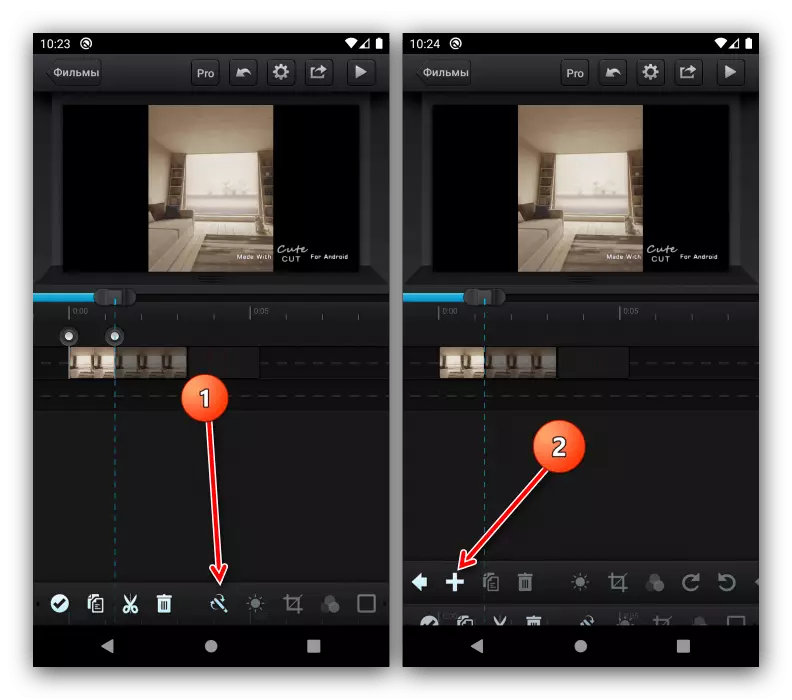
Izvēlieties atbilstošo animāciju sarakstā vai norādiet savu.
- Pievienot citas sastāvdaļas: mūzika, teksta bloks vai balss ieraksts.
- Pārbaudiet, kā Edith izskatās - par to, izmantojiet atskaņotāja pogu augšpusē pa labi.
- Ja rezultāts atbilst jums, dodieties uz clip eksportu - noklikšķiniet uz atbilstošā vienuma, kas atrodas blakus priekšskatījuma uzsākšanai.

Norādiet vēlamo kvalitāti (piemērotiem sociālajiem tīkliem un vidējam).
- Pagaidiet, līdz apstrāde ir pabeigta.
- Tālāk jums ir divas iespējas - noklikšķiniet uz "Share", pēc tam izvēlieties vajadzīgo lietojumprogrammu.

Otrā iespēja ir pieskarties "Ready", pēc tam atveriet vēlamo programmu (piemēram, Instagram klientu) un jau manuāli lejupielādēt rediģēt.



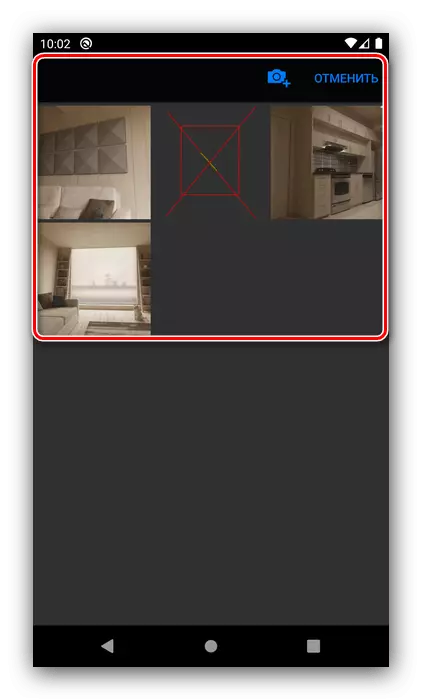

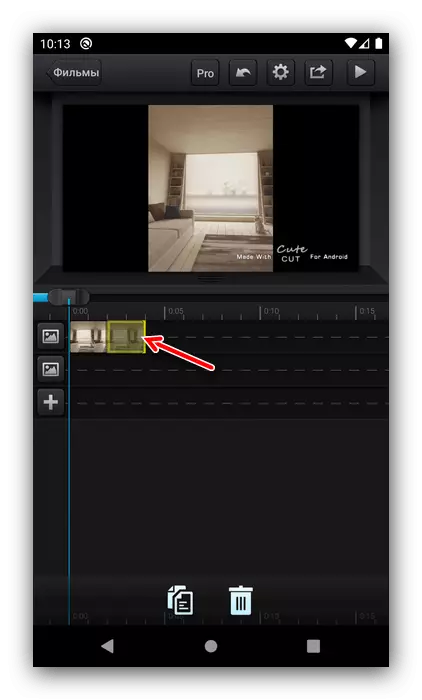
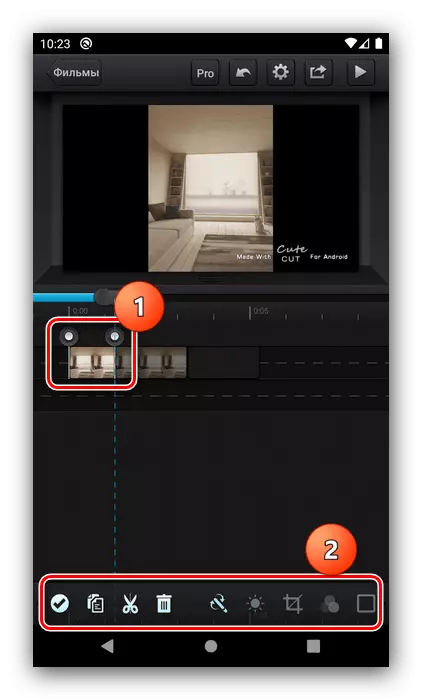





Gudrs griezums ir ļoti ērts un intuitīvs, bet daži lietotāji var nospiest bezmaksas versijas ierobežojumus 30 sekunžu laikā no rullīša un uzlikts ūdenszīmes rezultātiem.
2. metode: PowerDirector
Tagad apsveriet Edita izveidi gandrīz pilnvērtīgā video redaktorā, jo, piemēram, mēs izmantosim PowerDirector risinājumu CyberLink.
- Atveriet programmu un pieskarieties "Jaunais projekts".
- Iestatiet nosaukumu uz klipu un izvēlieties sānu aspektu attiecību, 1: 1 kvadrātveida ir pieejams.
- Pēc tam jums būs jāizvēlas Edita materiāli, jāsāk ar fotoattēlu. Iet uz atbilstošo cilni un pieskarieties vēlamajam avotam.

Pieskarieties vajadzīgajam momentuzņēmumam, tad velciet to ceļu panelī darbvietas apakšējā labajā stūrī.
- Elementi uz izvēlētā ceļa tiek pievienoti secīgi, pa vienam, bet tos var brīvi pārvietoties.
- Lūdzu, ņemiet vērā, ka jaunā ikona parādījās uz robežas starp fotogrāfijām - tas ir pilntiesīgs elements, kas ir atbildīgs par pārejas efektu. Pieskarieties tam, lai konfigurētu.

"No kastes" nabadzīgākajā laikā ir aptuveni 40 opcijas, kā arī varat lejupielādēt vairāk (opcija tiek maksāta). Diemžēl paša izveide netiek atbalstīta.

Ietekmes efekts ir ļoti vienkāršs: pieskarieties vēlamajam, tad plus.
- Pievienojiet citus priekšmetus, piemēram, uzlīmes, uzrakstus vai attēlus nākotnē Edita, ko var ievietot.
- Lai pārietu uz nākamo rediģēšanas soli, noklikšķiniet uz pogas ar bultiņu augšējā labajā stūrī.
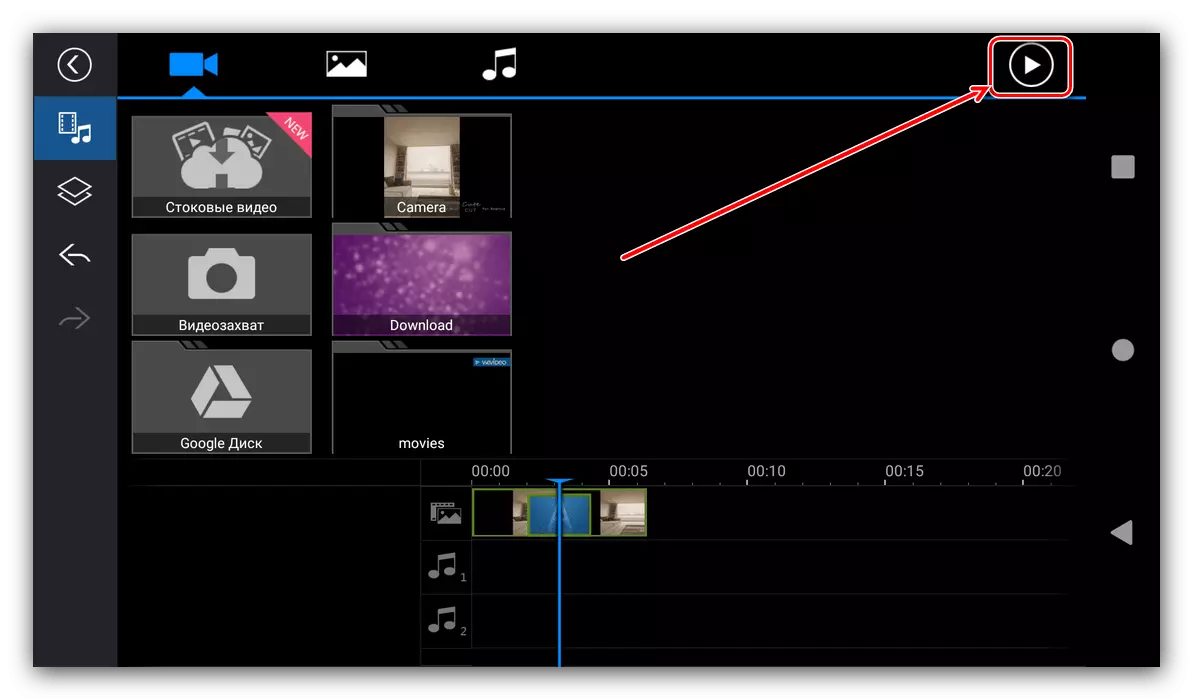
Pārbaudiet rediģēšanas stāvokli - ja tas ir piemērots jums, izmantojiet pogu pa labi vēlreiz.
- Būs pieejamas vairākas klipa eksportēšanas iespējas, mēs esam ieinteresēti "saglabāt galerijā vai SD kartē" un "citas eksporta iespējas". Pirmajā gadījumā jūs saņemsiet veltni ierīces atmiņā, otrajā - jūs varat lejupielādēt sociālo tīklu klientu.
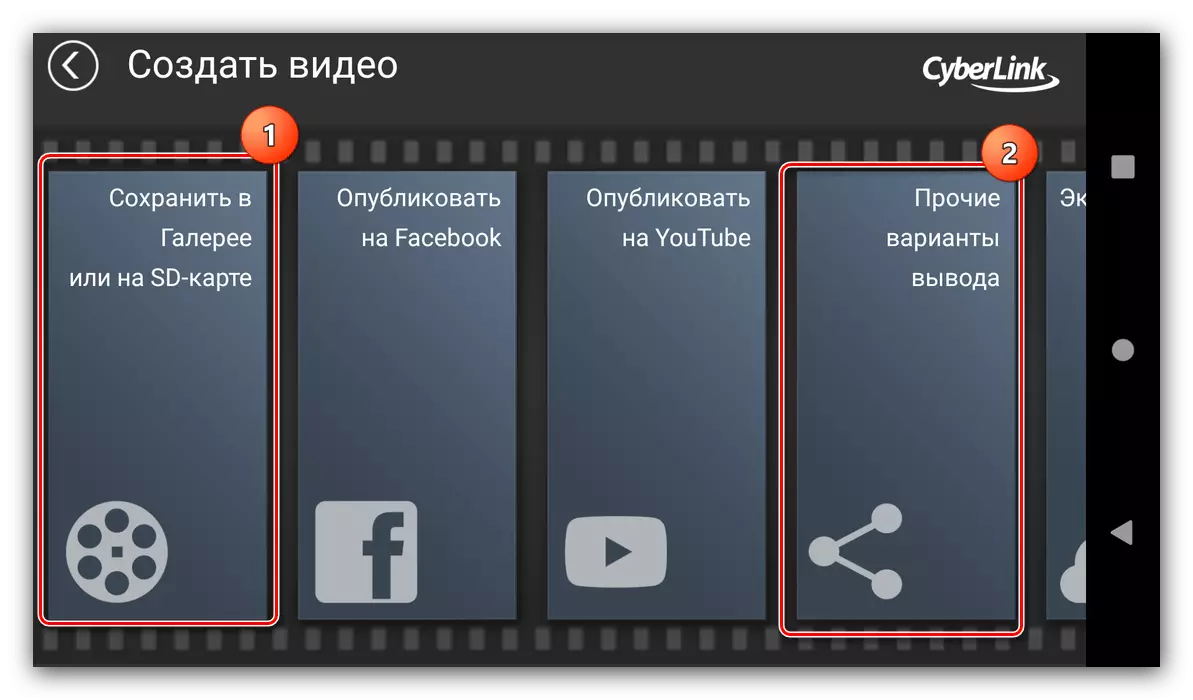
Pirms eksportēšanas jums būs jāizvēlas kvalitāte (bezmaksas versijā vislabāk bloķēts).

Nospiežot pogu "Iestatījumi" atvērs izvēli saglabāt atrašanās vietu, bitu pārraides ātrumu un skaitu rāmji sekundē.
- Pēc visu parametru veikšanas noklikšķiniet uz "Next" eksportēt uz citām lietojumprogrammām vai "Ierakstiet rezultātu" normālai saglabāšanai.
- Pagaidiet, līdz video tiek konvertēts. Saglabājot uz tālruņa galeriju, varat atvērt rullīšu atrašanās vietu vai nekavējoties vairoties. Ja izmantojat eksporta funkciju uz citām programmām, parādīsies akciju logs, kur var izvēlēties vajadzīgo lietojumprogrammu.



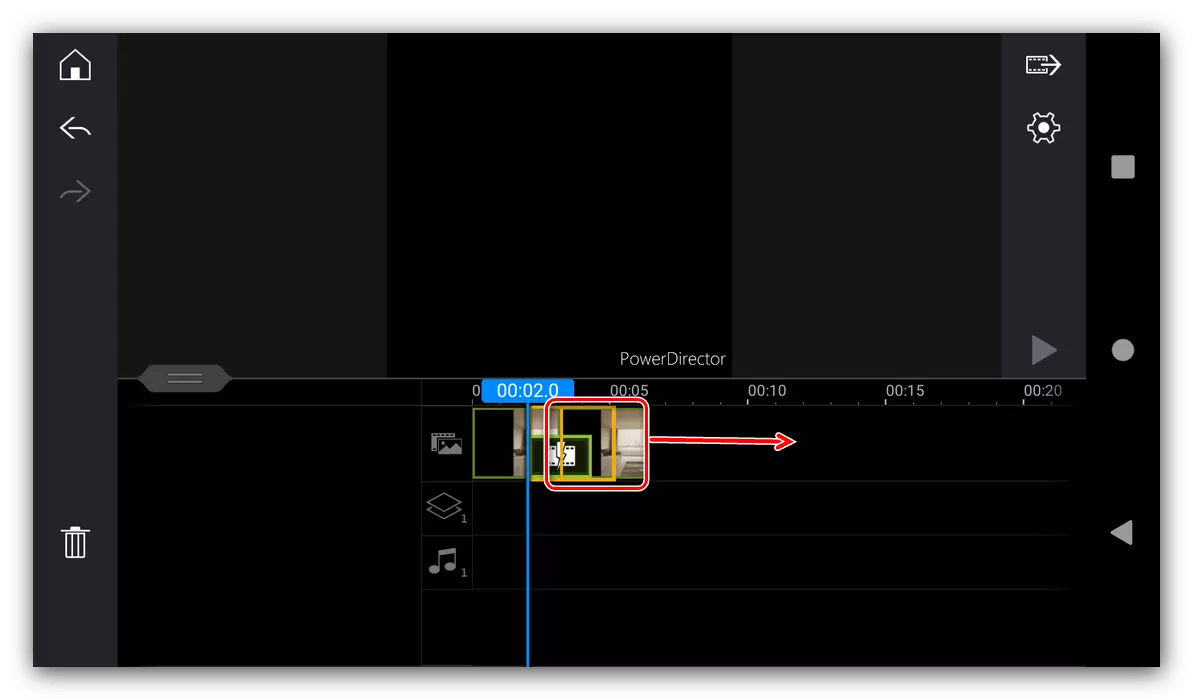



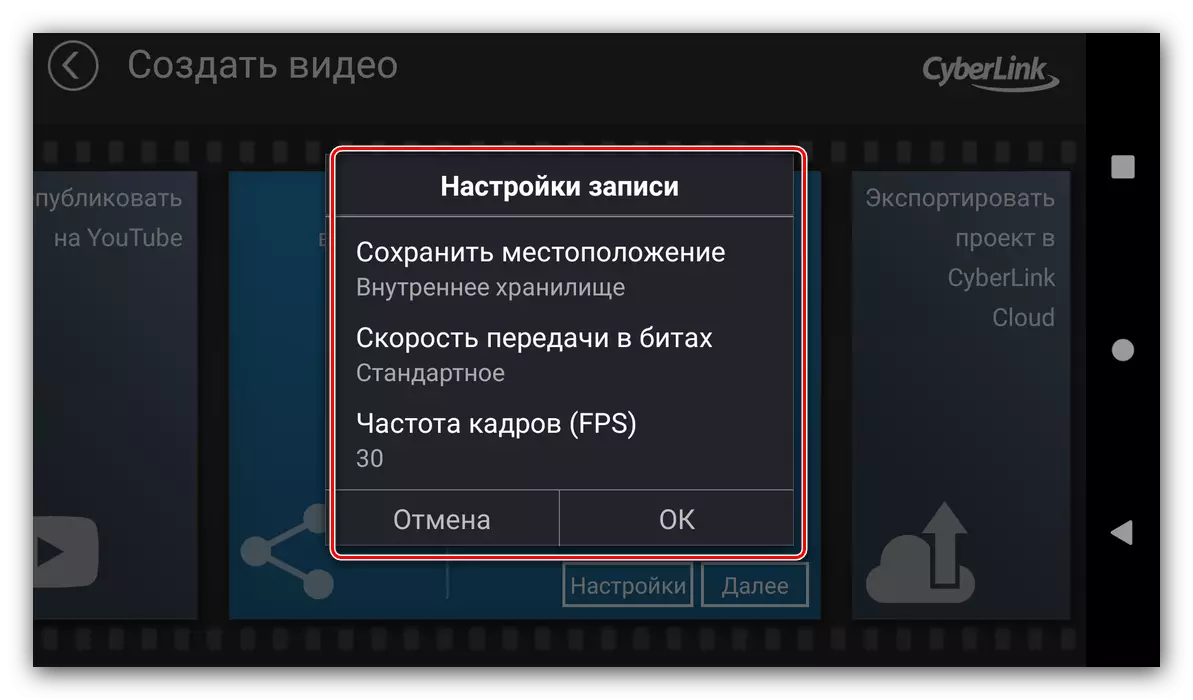


PowerDirector šķiet pārāk spēcīgs instruments šādam vienkāršam uzdevumam, bet tas cīnās ar to ar sprādzienu, pat ierobežotā bezmaksas versijā.
